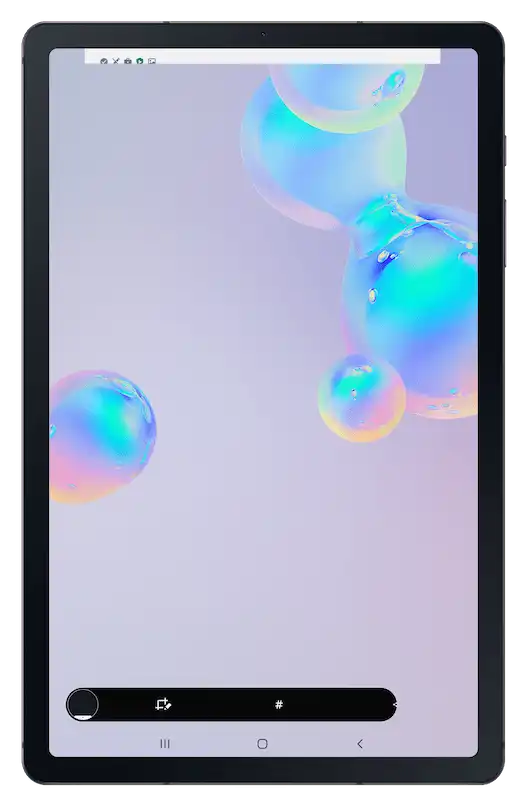Samsung KME Android Enterprise
Samsung Knox Mobile Enrollment'a (KME) neden ihtiyacınız var?
KME ile Samsung cihazları bir mobil cihaz yönetimi (MDM) sisteminde yönetilmek üzere hızlı ve kolay bir şekilde hazırlanabilir. Böylece şirkete ait, idareye ait veya okula ait cihazların kaydı, her bir cihazı ayrı ayrı manuel olarak kaydetmeye gerek kalmadan hızlı bir şekilde yapılabilir. Bu da özellikle çok sayıda cihaz söz konusu olduğunda büyük zaman tasarrufu sağlar. Cihazların kurulumu, çalıştırıldıkları ve bir İnternet bağlantısı kurulduğu anda otomatik olarak başlatılır. KME programına kayıtlı cihazlar sıfırlansa bile, kullanılan MDM sistemine otomatik olarak yeniden kaydolurlar. KME programı böylece Apple'ın Device Enrollment Program (DEP) programına benzer işlevler sunar.
KME'yi kullanmak için gerekenler nelerdir?
İlk olarak, Relution Android Enterprise kullanacak şekilde ayarlanmalıdır. Bireysel adımlar insight Android Enterprise kurulumunda açıklanmıştır. Samsung cihazları, yetkili bayiler tarafından seri numarası ile KME programına kaydedilebilir. Cihazlar yetkili bir satıcıdan temin edilmemişse, Samsung ayrıca cihazları daha sonraki bir tarihte manuel olarak KME programına ekleme seçeneği de sunar. Bunun için cihaz kurulumu sırasında özel bir QR kodunun taranması ya da yeni bir cihaz kurmak için ek bir Samsung cihazında kullanılabilen Knox Mobile Deployment App uygulamasının kullanılması gerekiyor. KME programı, kayıttan sonra Samsung tarafından ücretsiz olarak sunulmaktadır.
Android Enterprise ile kombinasyon ne gibi olanaklar sunuyor?
KME aracılığıyla Android Enterprise (Device Owner) kaydı, Android 8 veya üzeri tüm Samsung cihazları için kullanılabilir. Yalnızca iş veya eğitim amaçlı kullanılan Android Enterprise modu "Managed Device" (Fully Managed) mevcuttur. Relution ile Android Enterprise'ın genel avantajları ve olanakları ayrı bir içgörüde [Android Enterprise Fully Managed & Work Profile] (/tr/insights/android-kurumsal-kayit/) açıklanmaktadır.
KME Portalında yapılandırma nasıl yapılır?
Samsung Knox Portal'da oturum açtıktan sonra Knox Mobile Enrollment modülü seçilebilir:
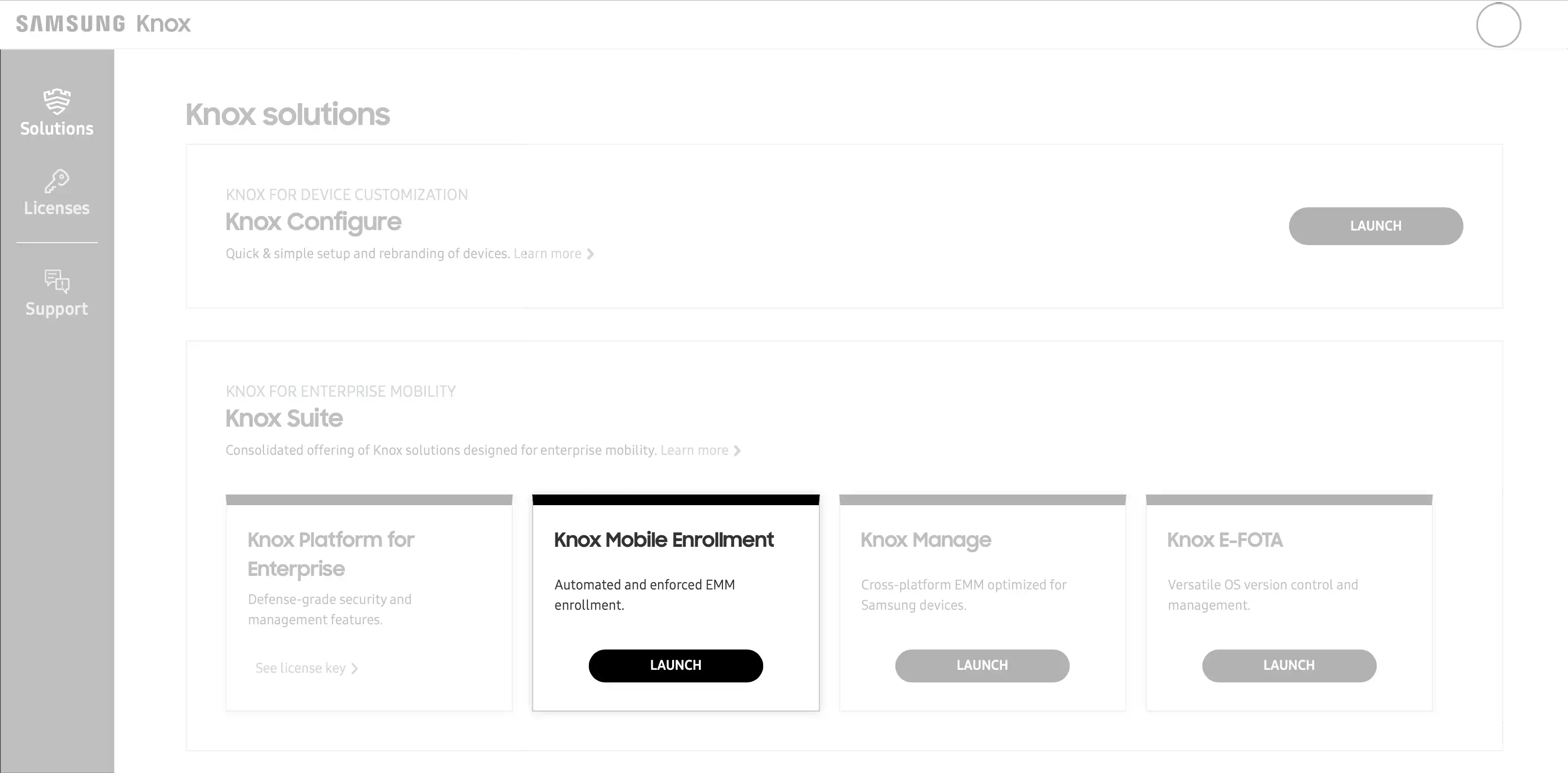
Bir sonraki adım, "Create Profile" düğmesi aracılığıyla "MDM Profile" alanında yeni bir MDM profili oluşturmaktır:
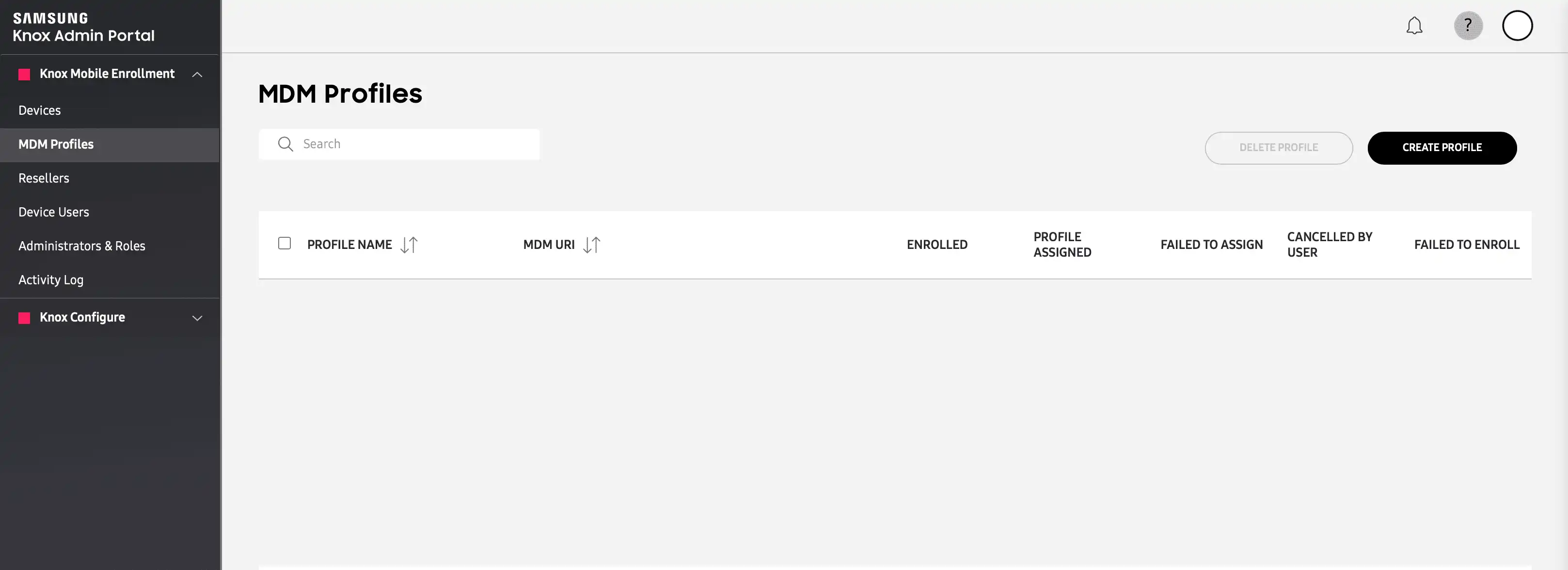
Daha sonra "Android Enterprise" profil türünü seçin:
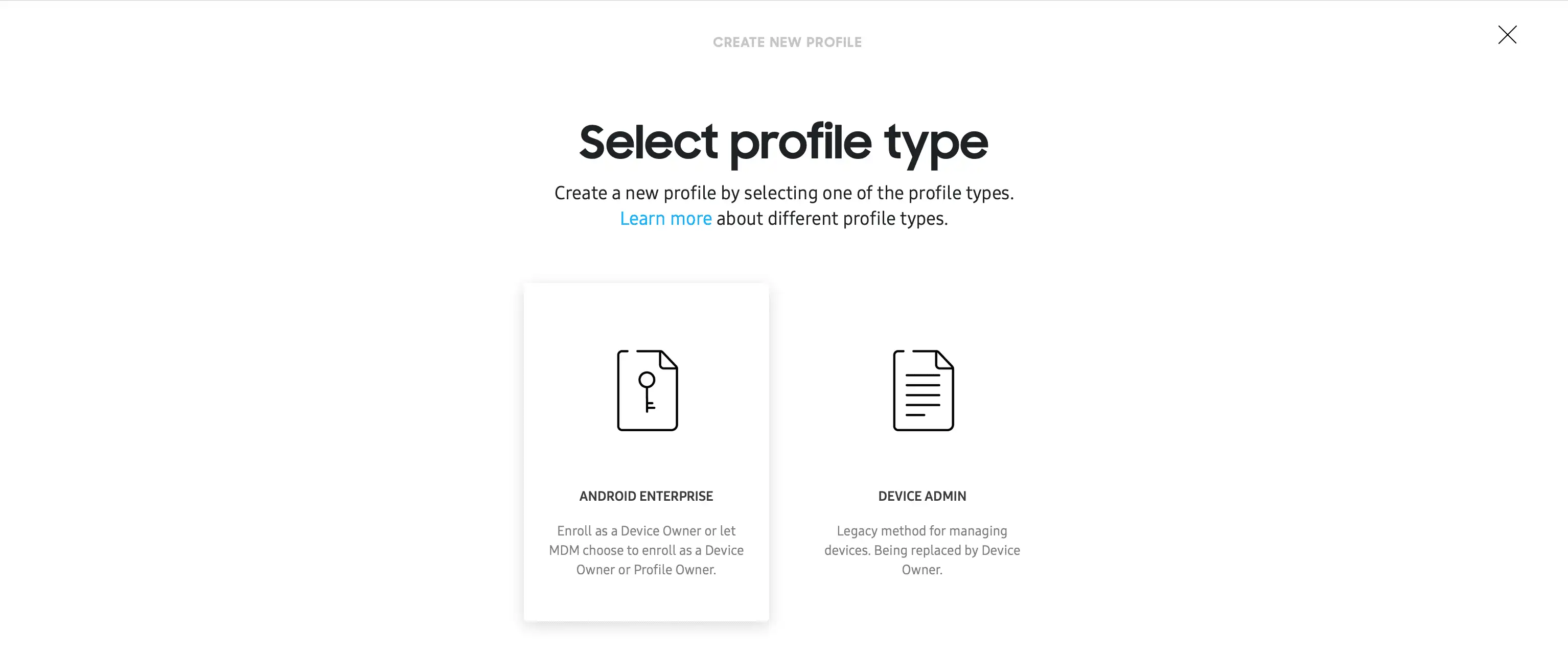
Not: Samsung KME, Android 11 ve sonraki cihazlar için artık uyumlu olmayan Cihaz Yöneticisi dağıtım yöntemini hala desteklemektedir.
Relution ile kullanım için KME MDM profilinde hangi ayrıntıların belirtilmesi gerekir?
- Profil için bir ad atayın. Okul bağlamında, okul başına bir profil oluşturulmalıdır (Apple DEP için okul başına bir MDM sunucusunun yapılandırılmasına benzer şekilde).
- Şirkete, yönetime veya okula ait bir cihaz (Yönetilen Cihaz) olarak kayıt için MDM Bilgileri'nde "Cihaz Sahibi Kaydını Zorla" seçeneğini seçin.
- MDM sistemi olarak "Other "i seçin ve Android Enterprise kayıtları için varsayılan APK'yı Google'dan "MDM Agent APK" kısmına yapıştırın:
https://play.google.com/managed/downloadManagingApp?identifier=setup
Not: Samsung, Samsung New Learning ortaklığının bir parçası olarak Relution'ın gelecekte MDM sistemleri listesinde seçilebilir olmasını sağlamak için çalışmaktadır.
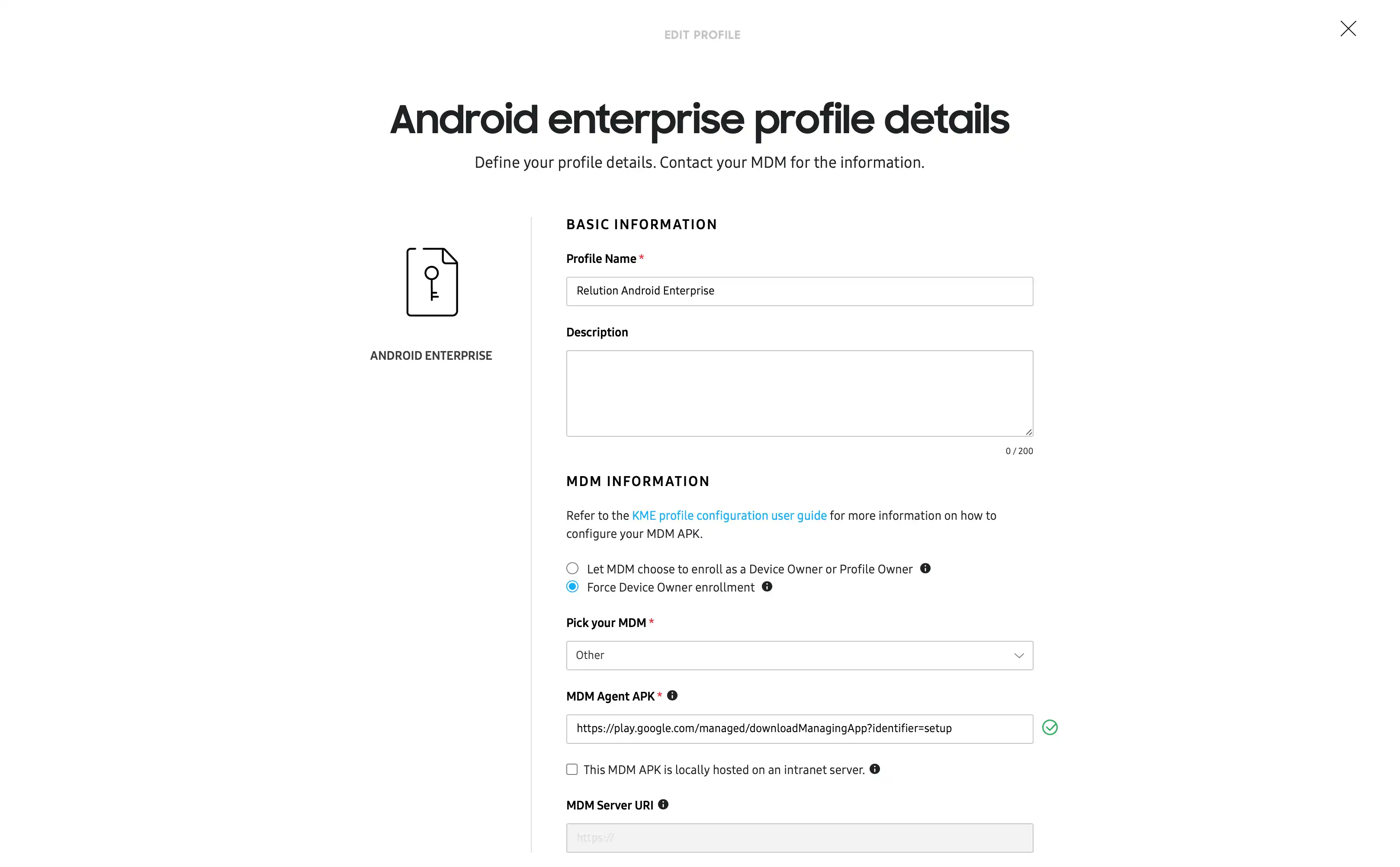
Relution ile kullanım için KME MDM profilinde hangi ayarların yapılması gerekir?
- Cihaz ayarları altında, sistem uygulamalarının gerekli olup olmadığını tanımlayabilirsiniz. Sistem uygulamalarına izin verilmezse, cihaz ciddi şekilde kısıtlanır. Örneğin, WiFi Direct (AirDrop'a benzer) aracılığıyla fotoğraf gibi içerik paylaşımı mümkün değildir. Bu ayar daha sonra MDM sunucusu tarafından değiştirilemez. Öneri: Bu nedenle sistem uygulamalarına başlangıçta izin verilmelidir.
- Şirket adının veya okul adının belirtilmesi.
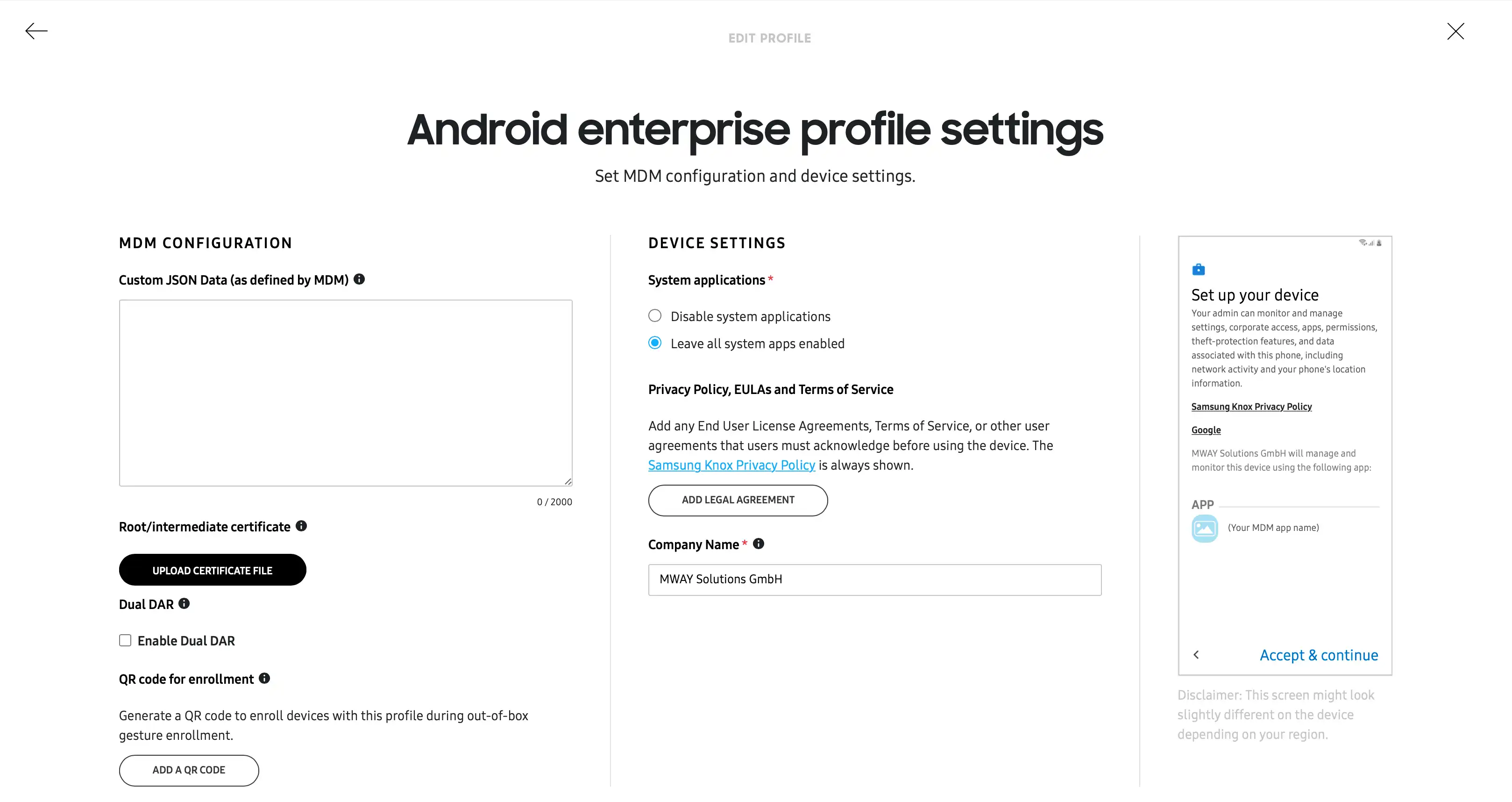
Bir Relution çoklu kayıt kodu Samsung KME ile Özel JSON olarak kullanılabilir mi?
Relution 5, çoklu kayıt kodunun oluşturulmasını sağlar. Bu, herhangi bir sayıda cihazın tek bir kodla kaydedilebileceği anlamına gelir. Optimizasyon, örneğin okullardaki sınıf setleri veya ödünç cihazlar için toplu Android kurumsal kayıtlarını ve aynı zamanda iOS ile Kendi Cihazını Getir Bring Your Own Device (BYOD) cihazlarının kayıtlarını basitleştirir.
Bir kayıt oluştururken, "Expiration date & notification" yapılandırma adımında bu amaç için "Multiple Enrollment" düğmesi etkinleştirilmelidir.
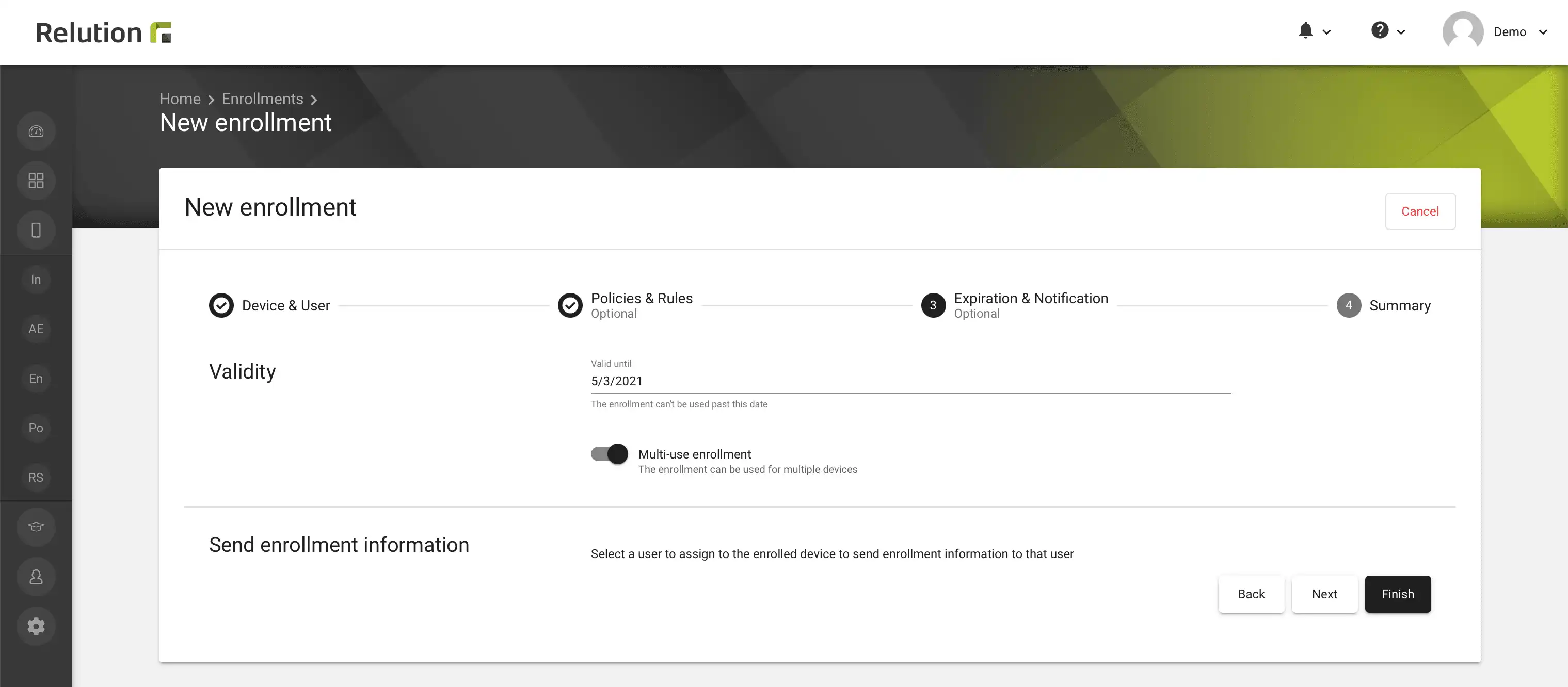
Birden fazla kayıt için çoklu kayıt kodu, Relution'da oluşturulan kayıtların liste görünümünde satır �öğesi başına QR kodu simgesine tıklanarak ve ardından "Means DPC Identifier" -> "KME Custom JSON" altındaki iletişim kutusundan elde edilebilir. Veya kayıt detay sayfasında "Kayıt Bilgileri" -> "KME Custom JSON" altında. Özel JSON, her iki yerde de Samsung Knox portalında daha sonra kullanılmak üzere buraya rahatça kopyalanabilir.
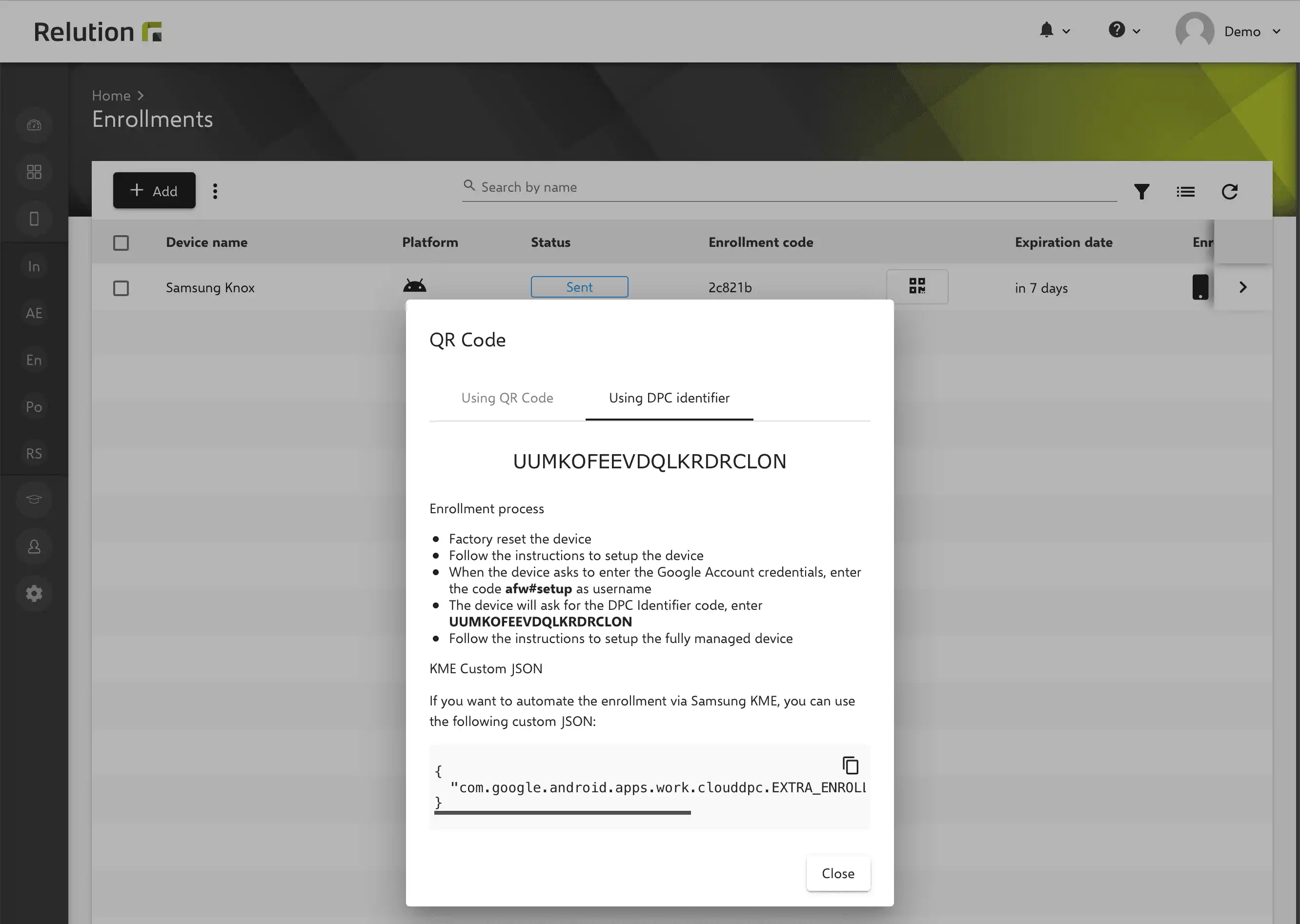
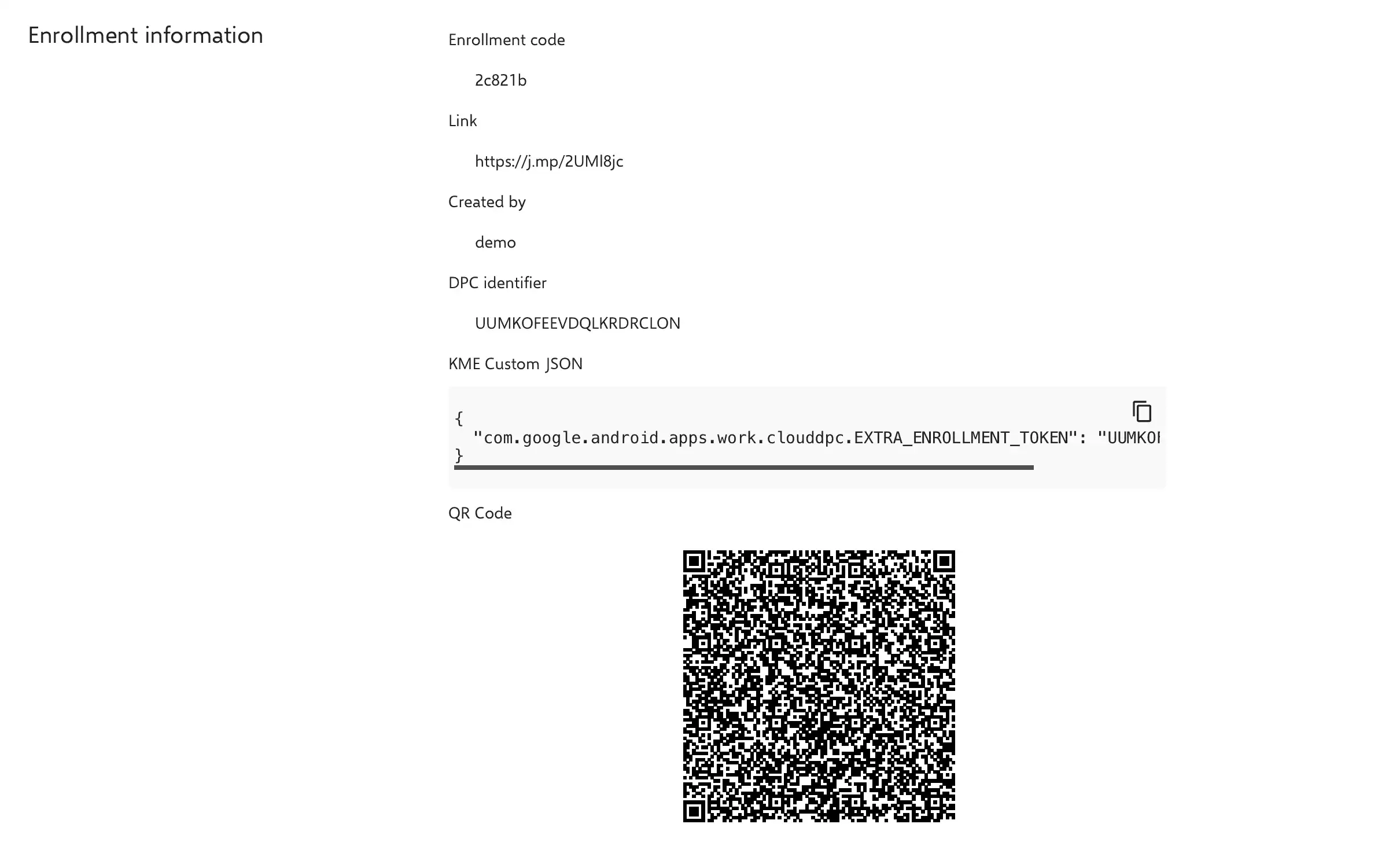
Android Enterprise çalıştıran Samsung Knox Mobile Enrollment (KME) cihazlarının otomatik kaydı, çoklu kayıt kodunun Relution'dan Özel JSON aracılığıyla Samsung KME'deki MDM profiline aktarılmasıyla da basitleştirilmiştir.
Bu amaçla Özel JSON, "Custom JSON Data (MDM tanımına göre)" giriş alanına aşağıdaki formatta girilir:
{"com.google.android.apps.work.clouddpc.EXTRA_ENROLLMENT_TOKEN":"ECWSXBLUOGEHGVQVRHXL"}
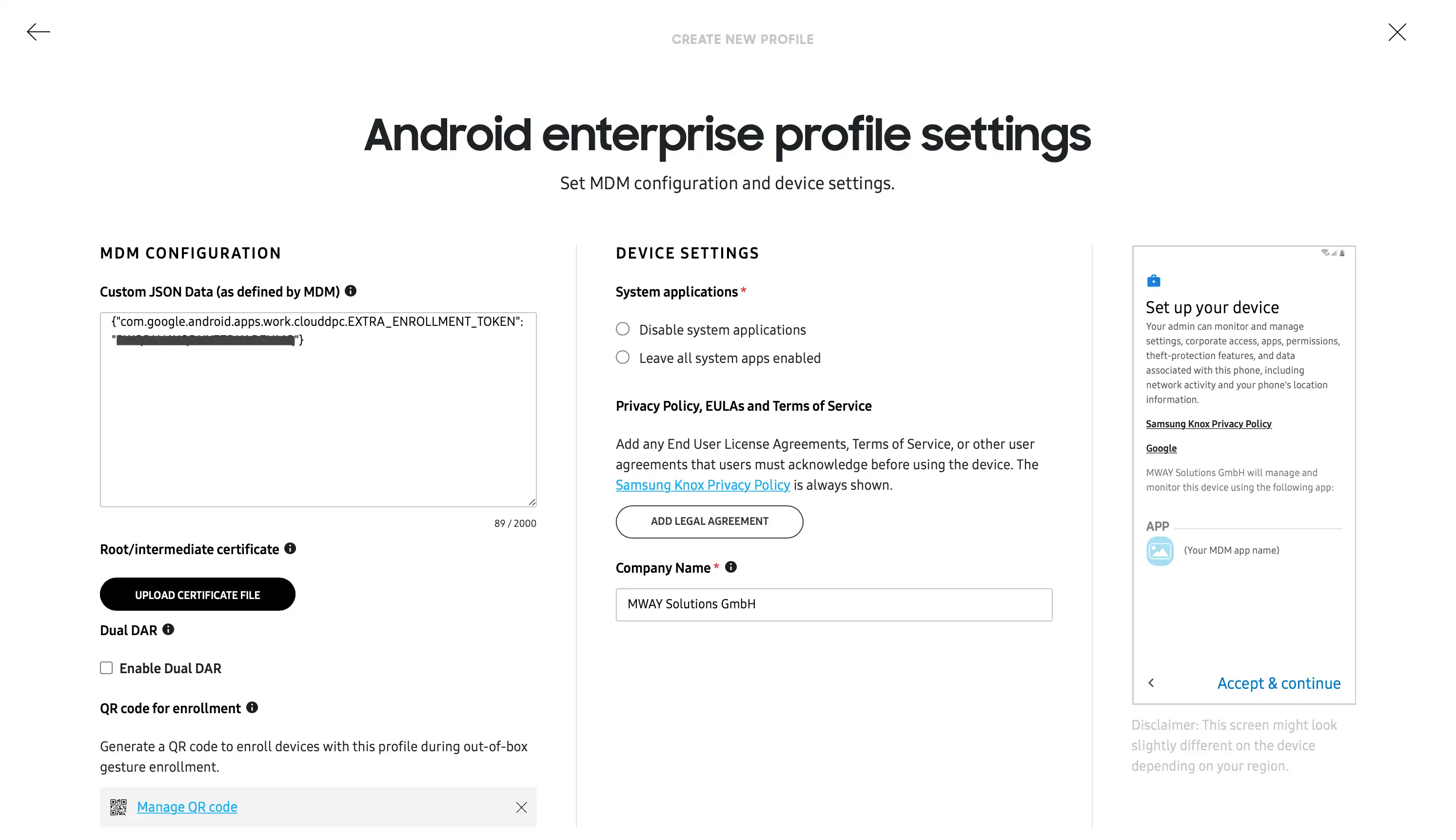
Böylece Android Kurumsal Kayıt Kodunun Relution Portalından manuel olarak taranması artık gerekli değildir ve kayıt işlemi daha da otomatik hale getirilebilir.
KME MDM profiline kayıt için WiFi yapılandırmasına sahip bir QR kodunun avantajları nelerdir ve profile nasıl eklenebilir?
KME MDM profilinde bir WiFi yapılandırması sağlayarak cihazların kurulumu optimize edilebilir. Cihaz kurulumu sırasında bu QR kodu taranarak WiFi bağlantısı otomatik olarak kurulur. Bu, her cihazda WiFi şifresini manuel olarak girme ihtiyacını ortadan kaldırır. Özellikle 10'dan fazla cihaz kaydedilirken, bu önemli ölçüde zaman tasarrufu sağlar.
"Add QR Code" düğmesi aracılığıyla ayrı bir iletişim kutusu görüntülenir. Burada bir WiFi SSID'si belirtilebilir. Ayrıca şifreleme (güvenlik) ve WiFi şifresi de kaydedilebilir. Bu ayar yalnızca Android 10 ve üzeri işletim sistemine sahip cihazlar için kullanılabilir.
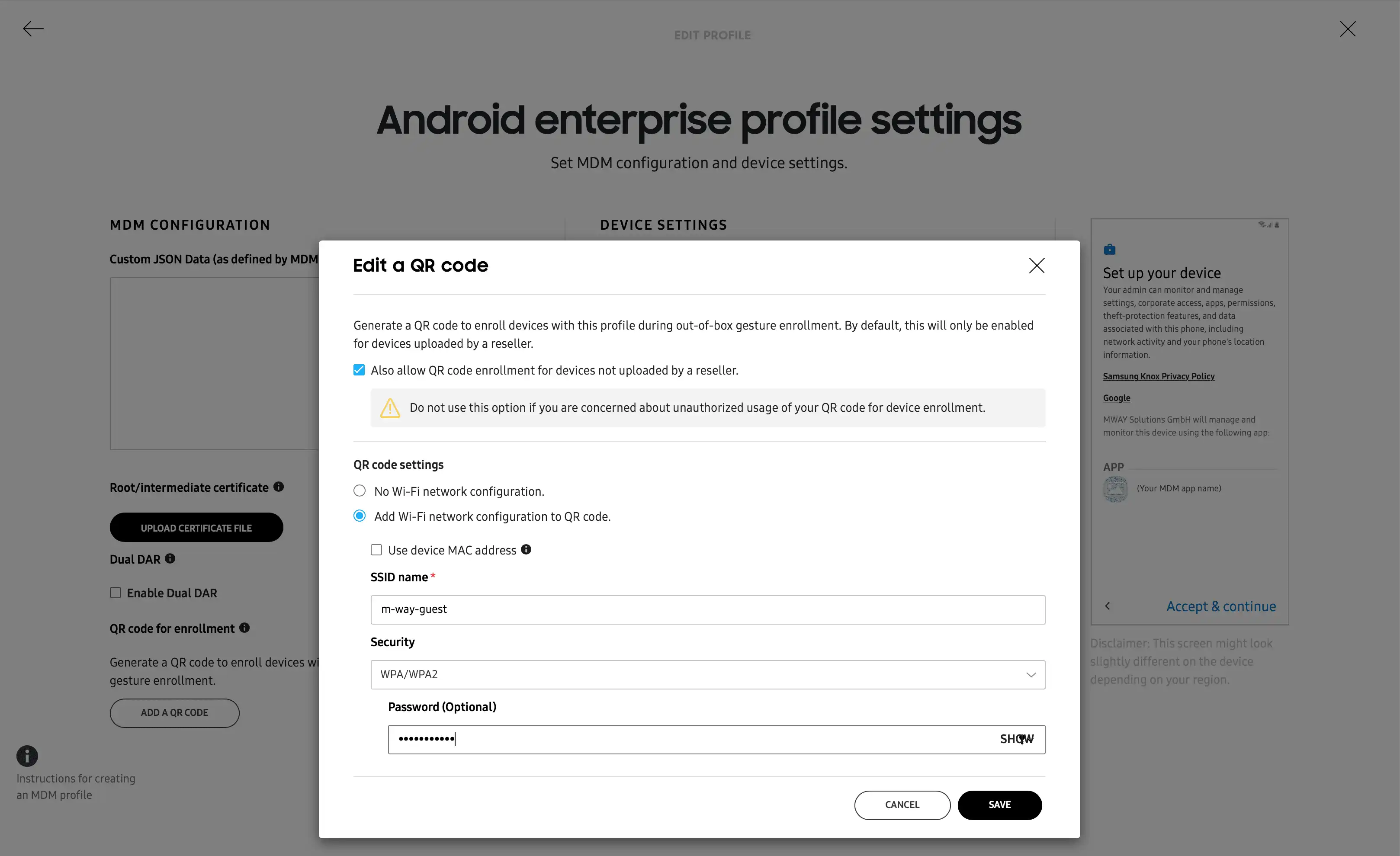
Not: KME MDM profilindeki WLAN yapılandırmasını korurken, cihazların kurulum sırasında KME programına sonradan eklenmesi ve otomatik olarak MDM profiline atanması için ek bir onay kutusu etkinleştirilebilir. Bu, yalnızca cihazlar yetkili bir satıcıdan satın alınmadıysa veya KME'ye otomatik olarak eklenmediyse gereklidir.
Ayarlar kaydedildikten ve MDM profili oluşturulduktan sonra, MDM profili için KME portalında otomatik olarak bir QR kodu oluşturulur. Bu aynı zamanda WLAN yapılandırmasına ilişkin bilgileri de içerir.
KME PORTAL'DA BİR MDM PROFİLİ BİR CİHAZA NASIL ATANABİLİR?
MDM profilleri KME portalındaki cihazlara manuel olarak da atanabilir. Bu, örneğin Android Enterprise profil ayarlarında cihaz kurulumu için QR kodu oluşturulmamışsa veya cihazların işletim sistemi Android 10'dan daha eskiyse ve bu nedenle QR kodu uyumlu değilse gereklidir.
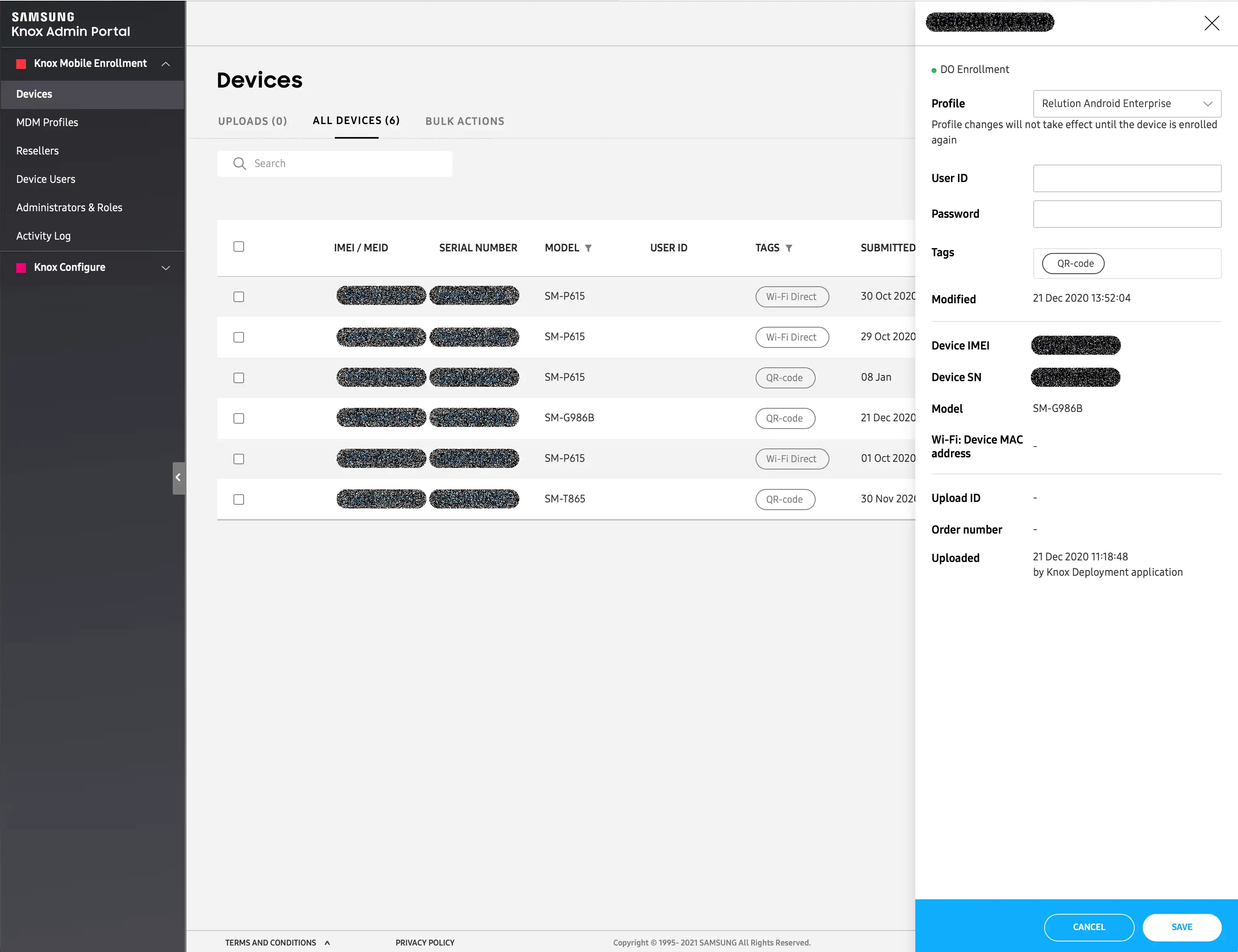
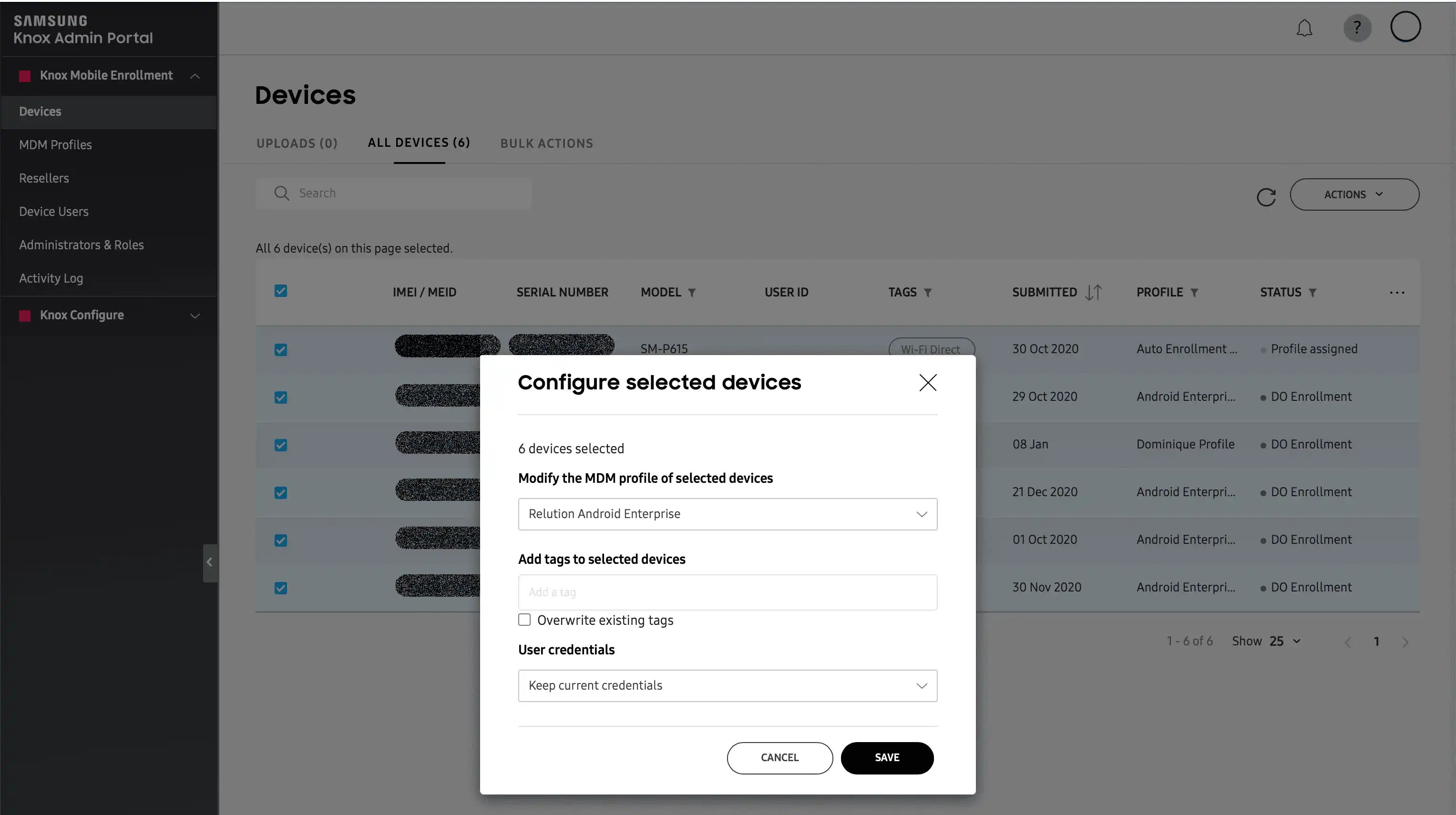
Samsung Knox cihazlarının Relution'da Android Enterprise ile otomatik kaydı için ön koşullar nelerdir?
Samsung Knox cihazının kayıtlı olduğu Relution'daki ilgili kuruluşun bir Google kuruluşuna bağlı olduğundan emin olunmalıdır. Bağlama talimatları Insight Relution'da Android Enterprise kurulumu bölümünde açıklanmıştır.
Daha sonra, her Samsung Knox cihazı için Relution'da "Cihazlar -> Kayıtlar" altında aşağıdaki ayarlara sahip bir Android Enterprise "Yönetilen cihaz" kaydı oluşturulmalıdır:
- Platform: Android Enterprise
- Tip: Yönetilen cihaza
- Mülkiyet: Şirket cihazı (COD).
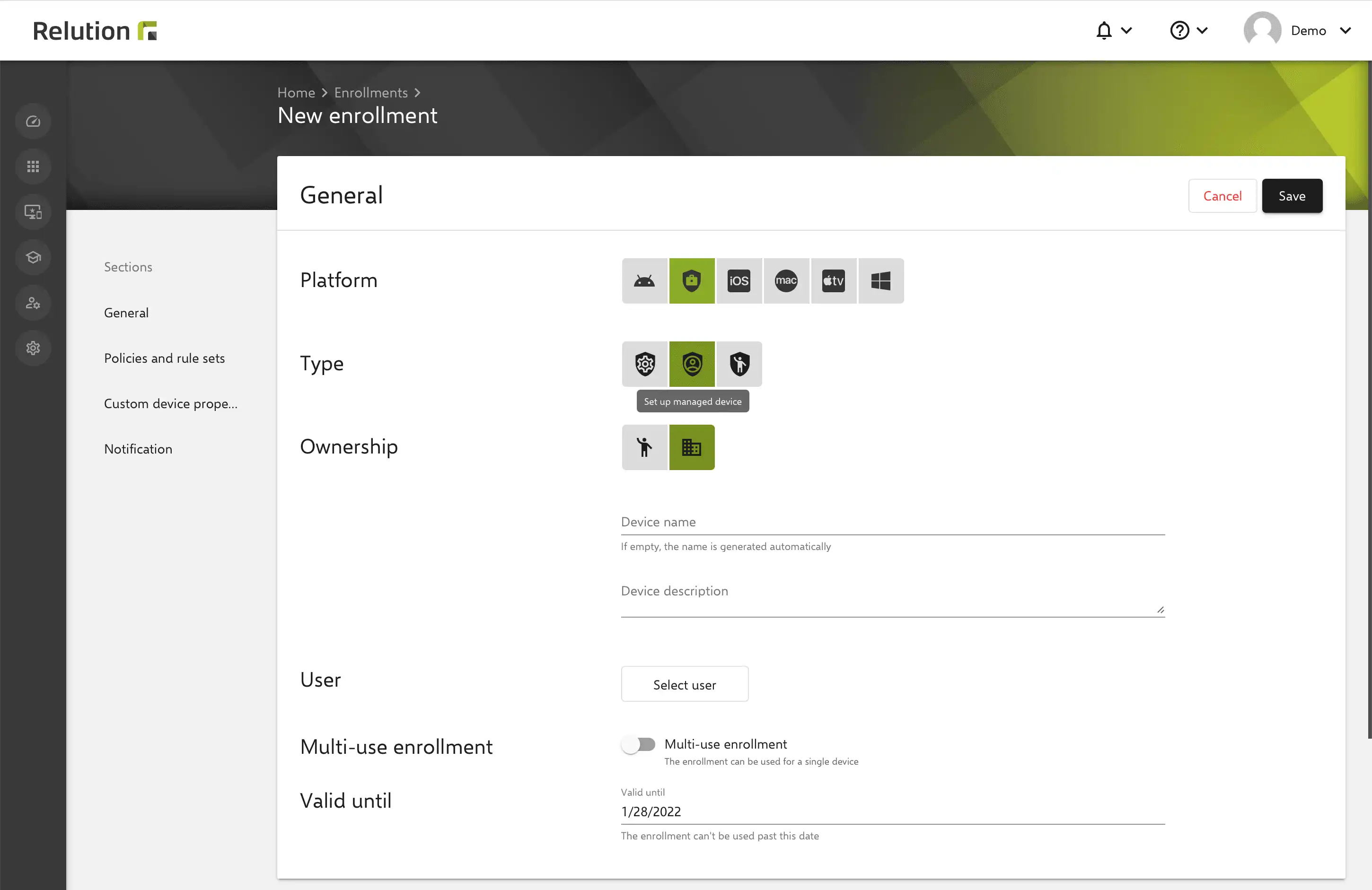
Samsung Knox cihazları KME aracılığıyla otomatik olarak nasıl kaydedilir?
Samsung Knox cihazlarının ilk başlatılması için aşağıdaki adımlar gereklidir:
- Hemen başlangıçta, cihazdaki KME Yapılandırma Sihirbazı'na geçebilirsiniz. Bunu yapmak için, cihazdaki ilk "Let's go" ekranında parmakla fiziksel olarak bir "+" işareti "çizilmelidir".
- Sihirbaz çeşitli seçenekler sunar. Bir yandan kurulum, Samsung Knox Deployment uygulamasının kurulduğu başka bir cihazla Bluetooth ve WiFi Direct aracılığıyla yapılabilir. Veya Android 10 veya üzeri cihazlar için QR kodu aracılığıyla önerilen uygun kurulum gerçekleştirilebilir.
Not: MDM profili için KME portalında oluşturulan QR kodu (yukarıya bakın) taranır ve Relution'dan kayıt QR kodu kullanılmaz. MDM profilinin QR kodunun herhangi bir sayıda cihaz için kullanılabileceğine dikkat etmek önemlidir. Yalnızca, örneğin farklı WiFi yapılandırmalarına sahip birkaç MDM profili oluşturulmuşsa, tarama sırasında doğru QR kodunun kullanıldığından emin olunmalıdır.
- Başlatma işleminden sonra, cihaz üzerinde bazıları manuel olarak onaylanması gereken çeşitli yapılandırmalar gerçekleştirilir. Örneğin, WiFi bağlantısı kurulur, KME portalından MDM profili cihaza yüklenir ve ardından Android Enterprise için kayıt hazırlanır. KME Yapılandırma Sihirbazı yerine standart Android kurulum sihirbazı kullanılırsa, standart Android kurulum iletişim kutusunda bir WiFi bağlantısı kurulduktan sonra KME Yapılandırma Sihirbazı otomatik olarak etkinleştirilir. Daha sonra KME portalında cihaza atanan MDM profili yüklenir ve diğer yapılandırma adımları otomatik olarak tetiklenir.
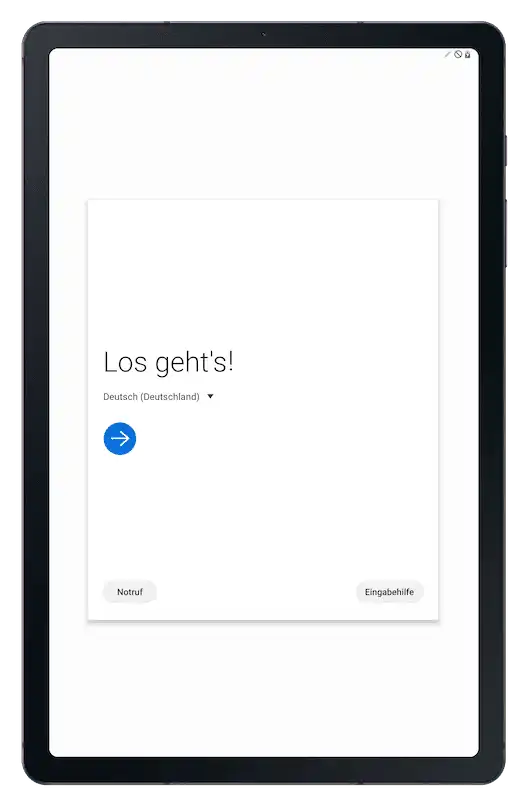
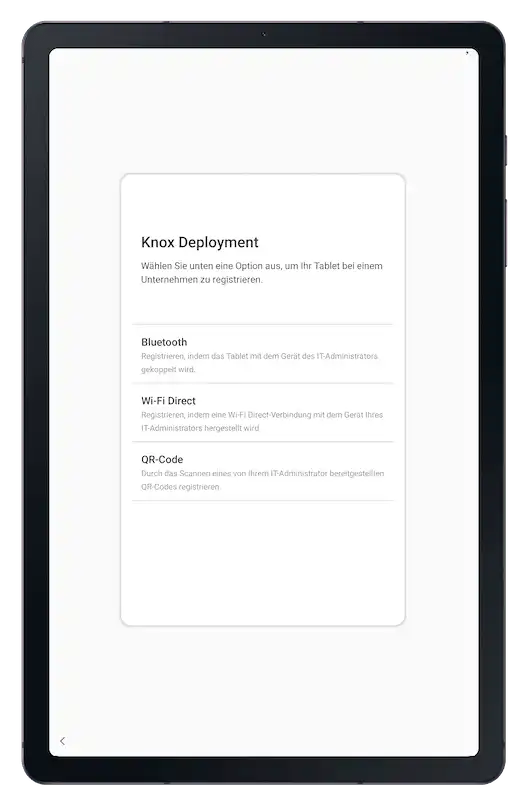
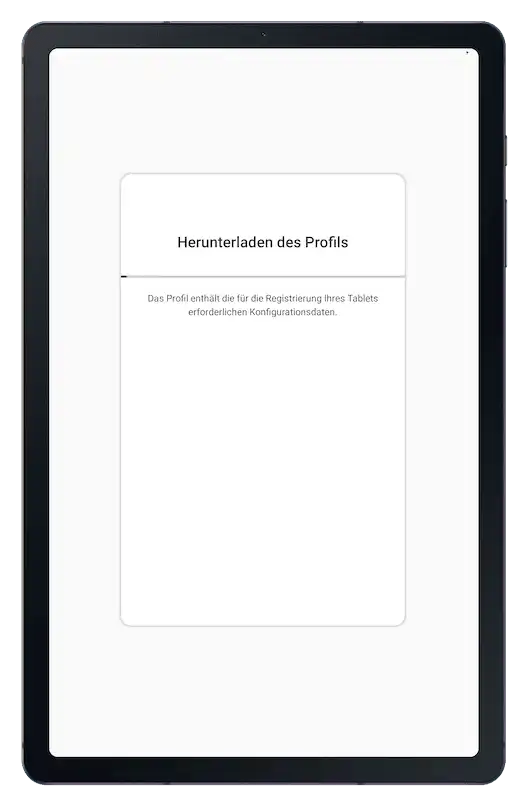
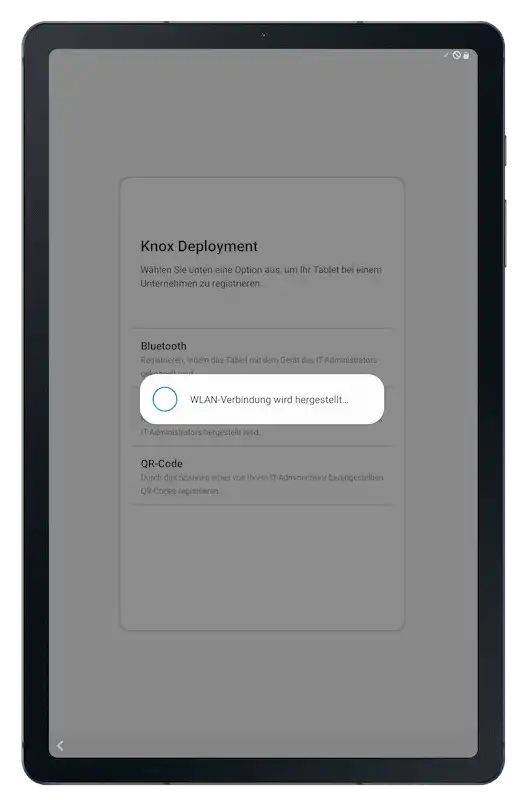

4.Kayıt işlemi devam ederken, cihaz daha sonra MDM sistemi ile eşleştirilir. Bunun için Relution kayıt QR kodu kaydı tamamlamak için gereklidir. Relution'da ayrı olarak oluşturulmuş bir kayıttan alınan ayrı bir QR kodunun her bir cihaz için kullanılması gerektiğine dikkat etmek önemlidir.
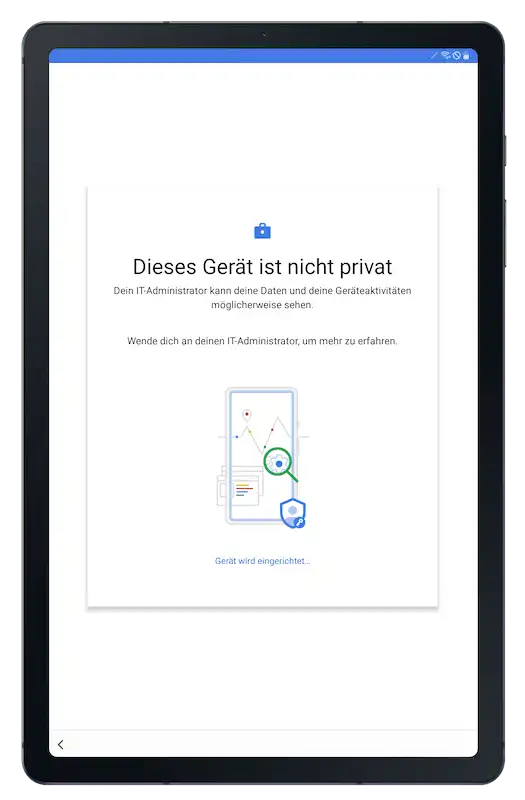
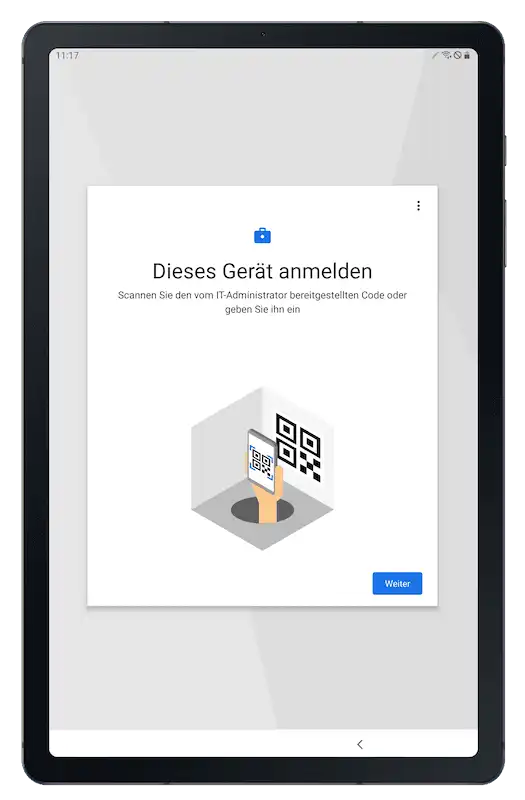
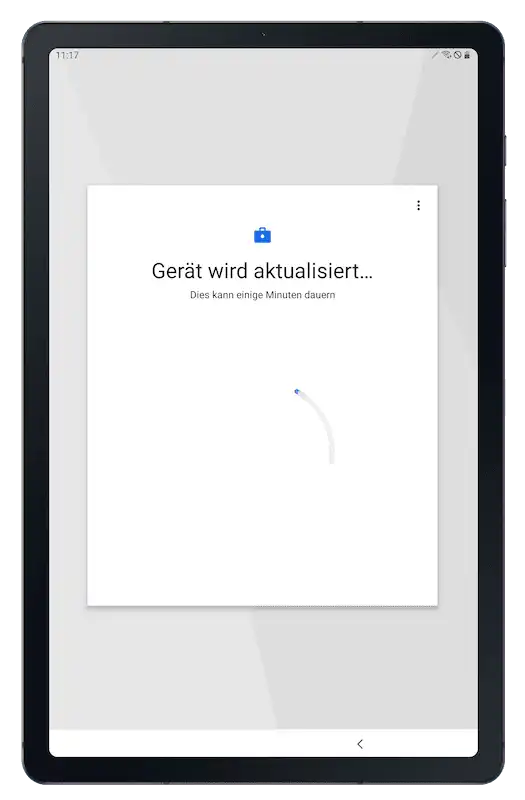
Not: Relution'da bir çoklu kayıt kodu oluşturulmuşsa, bu kod birden fazla cihaz için kullanılabilir. Ayrıca, KME MDM profilinde çoklu kayıt koduna sahip özel bir JSON tutulmuşsa bu adım otomatik olarak atlanır.
- Relution'daki kayıt yapılandırmasına bağlı olarak, bir parola veya desen tanımlanmalıdır. Kayıtta cihaz için ayrı bir koruma istenmiyorsa, bu kurulum adımı atlanır.
- Kayıt sırasında cihaza otomatik yükleme için yönetilen uygulamaların veya diğer yapılandırmaların da atandığı bir (varsayılan) ilke atanmışsa, bunlar otomatik olarak cihaza uygulanır.